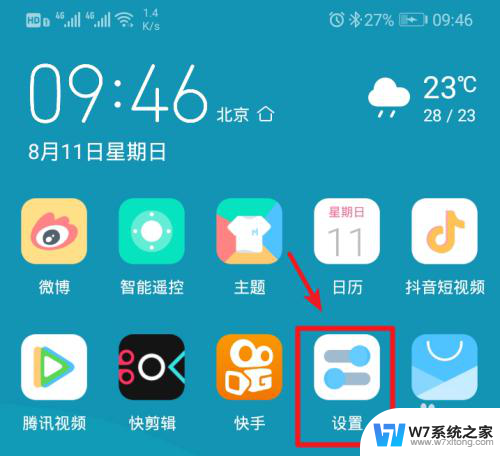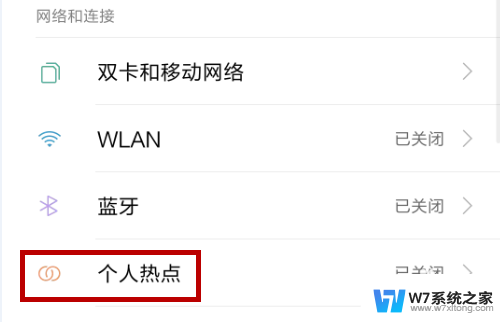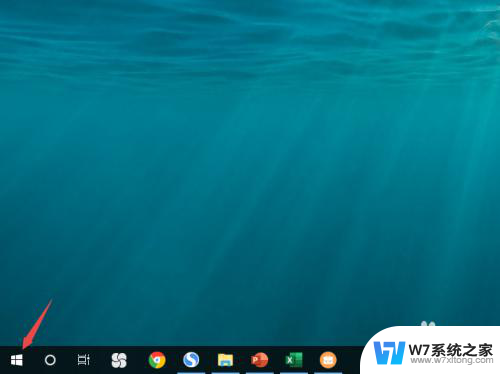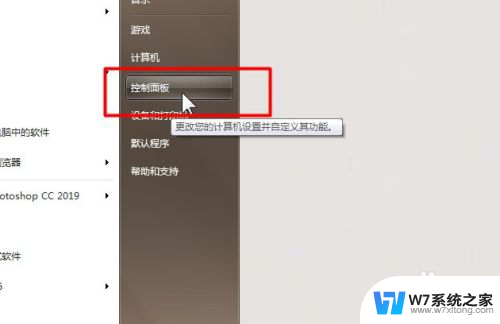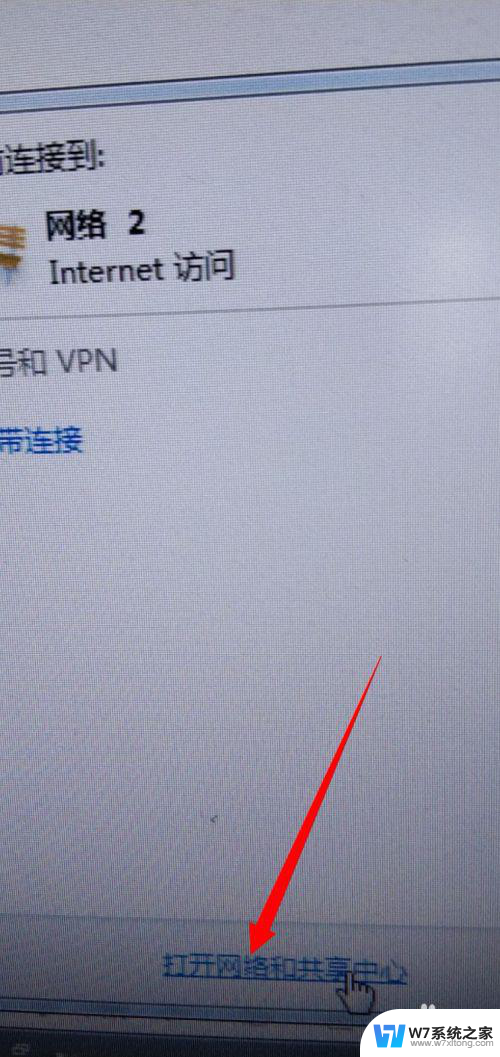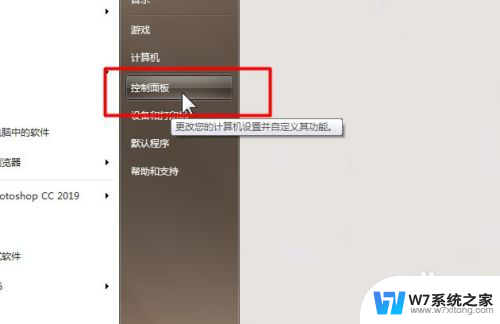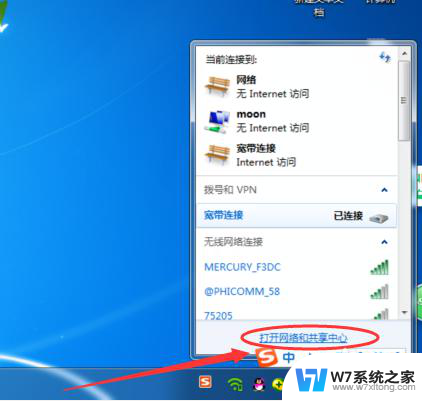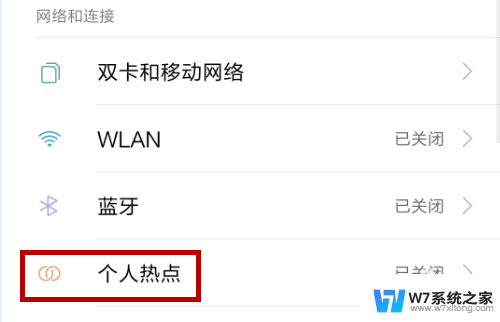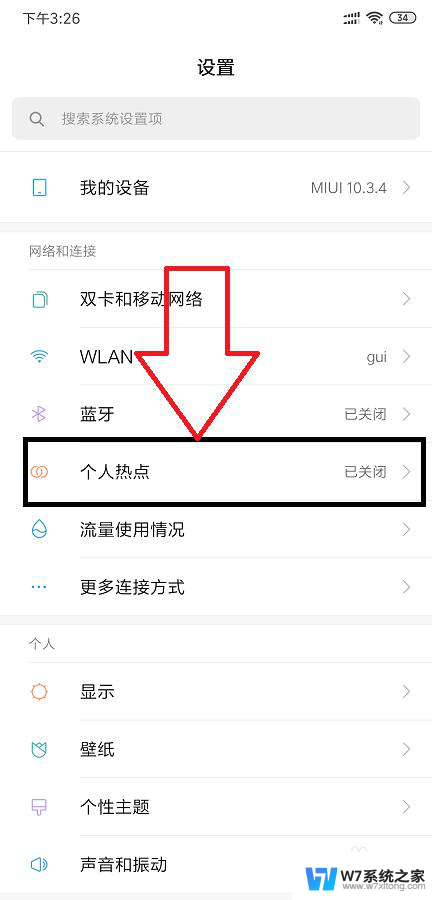笔记本能不能连接手机热点 笔记本电脑连接手机热点设置
更新时间:2024-08-17 13:46:40作者:jiang
在现代社会笔记本电脑已经成为许多人工作和学习的必备工具,有时候我们并不总是能够接入到可靠的Wi-Fi网络。幸运的是我们可以通过连接手机热点来解决这个问题。笔记本电脑连接手机热点的设置并不复杂,只需几个简单的步骤就可以实现。接下来让我们来看看如何连接笔记本电脑到手机热点,让您随时随地都能上网。
方法如下:
1.解锁手机进入后,选择手机的设置图标进入。
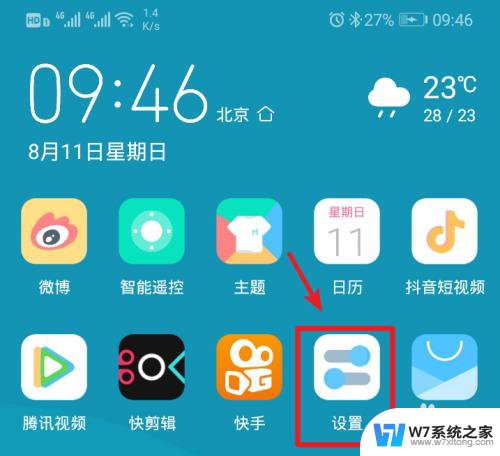
2.在手机设置内,点击上方的无线和网络的选项进入。
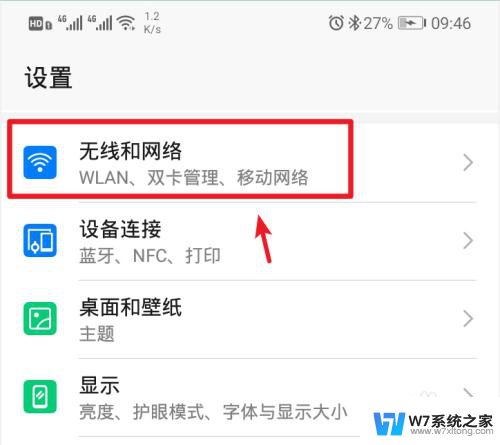
3.进入无线和网络设置界面,选择移动网络共享的选项。
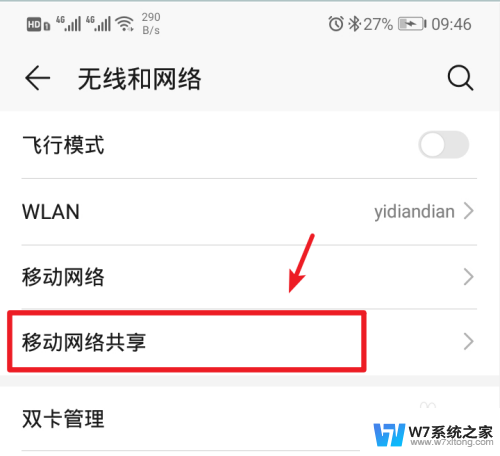
4.进入后,选择顶部的便携式wlan热点的选项。
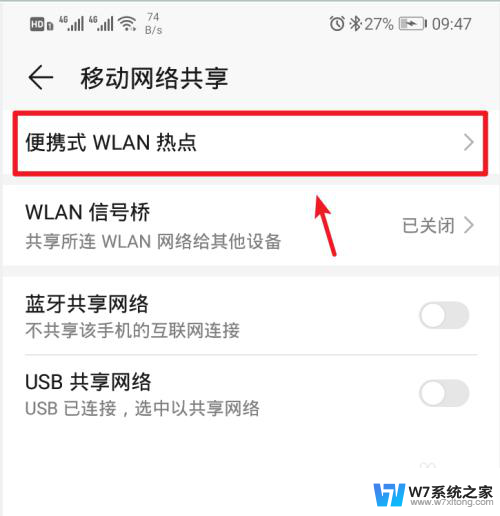
5.进入后,将个人热点后方的开关打开。
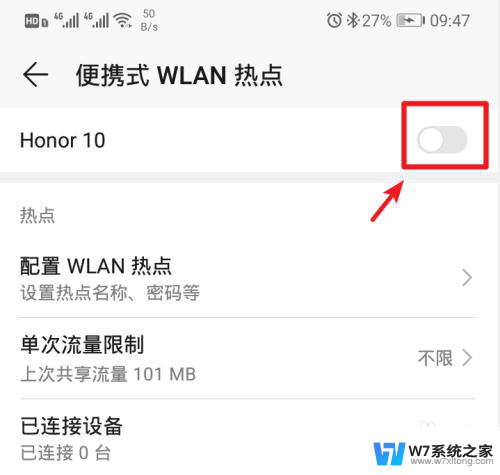
6.打开后,也可以点击配置wlan热点的选项进入。
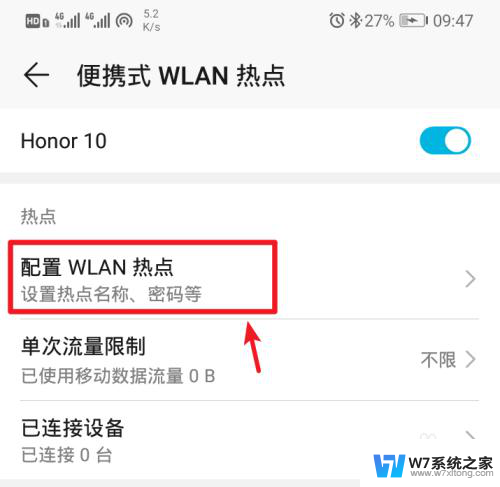
7.进入后,点击密码后方的小眼睛图标,即可查看到热点的密码。
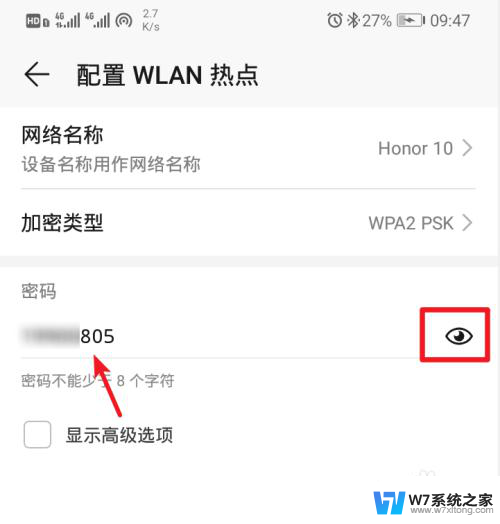
8.记住手机的Wlan热点密码后,打开电脑点击下方的WiFi图标。
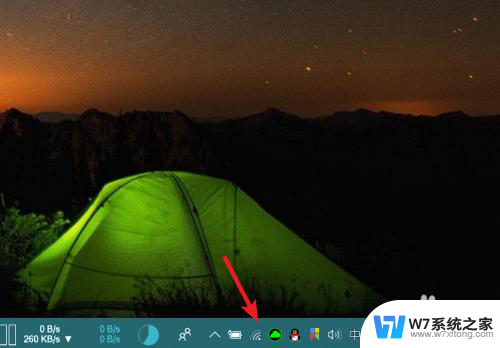
9.点击后,笔记本电脑会自动搜索附近的网络。选择手机的个人热点,点击连接。
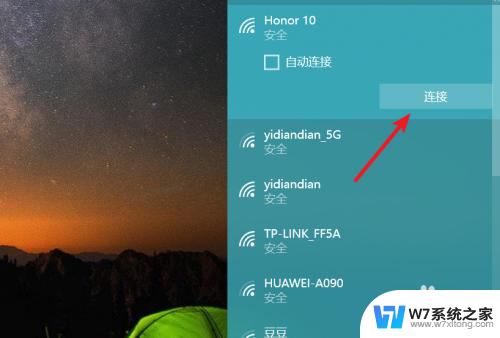
10.输入密码,点击下一步,即可连接使用手机的热点上网。
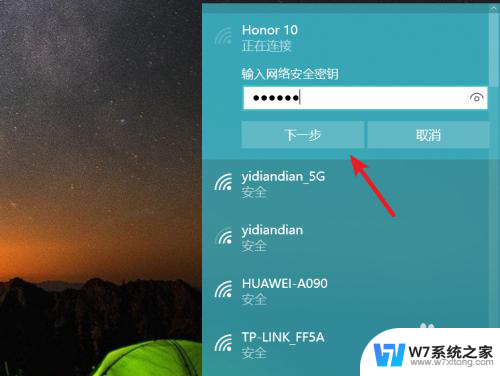
以上是关于笔记本是否能够连接手机热点的全部内容,如果有遇到相同情况的用户,可以按照以上方法来解决。